Wenn Sie eine Webseite betreiben ist es wichtig, dass Sie regelmäßig ein Backup Ihrer gesamten Homepage durchführen. Es gibt nichts Schlimmeres, als ein Datenverlust bei ihrer Homepage. Sie haben die Möglichkeit über die Plesk Verwaltung regelmäßig ein Backup anzufertigen. Damit diese durchgeführt werden, müssen sie dies in der Plesk Verwaltung einmalig konfigurieren. In diesem Beitrag erklären wir Ihnen, wie Sie ein geplantes Backup in der Plesk Verwaltung erstellen.
Sie finden hier auch eine Erklärung, wie sie in der Confixx Verwaltung eine Datensicherung durchführen.
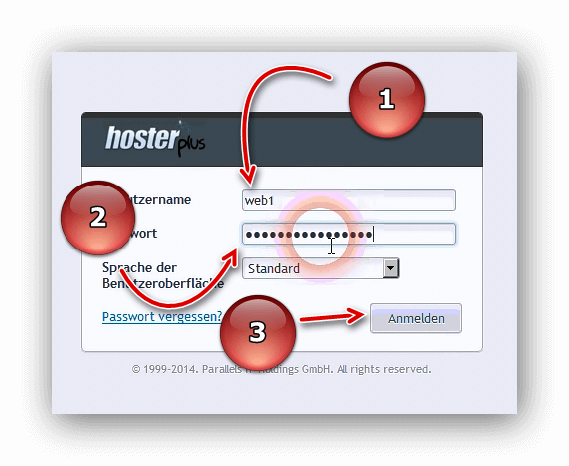
Melden Sie sich mit ihren Zugangsdaten in der Plesk Verwaltung an. Diese Zugangsdaten haben Sie nach der Bestellung per E-Mail von uns erhalten.
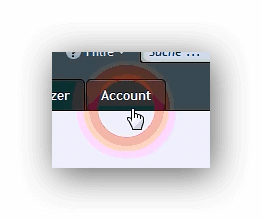
Nachdem Sie sich angemeldet haben in der Plesk Verwaltung, klicken Sie auf dem Menüpunkt „Account“.
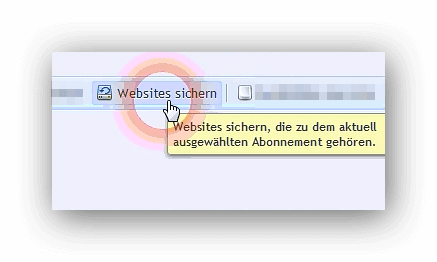
Auf der nächsten Seite sehen Sie den Button mit der Beschriftung: „Webseites sichern“. Bitte klicken Sie auf diesen Button.
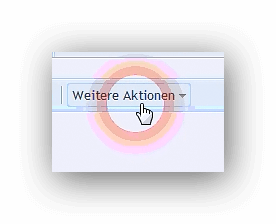
Sie sehen auf der nächsten Seite ein Select-Feld mit der Beschriftung: „Weitere Aktionen“, dort klicken Sie bitte einmal mit ihrer linken Maustaste darauf.
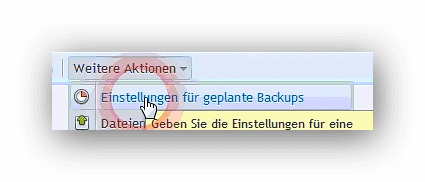
Danach wählen „Einstellungen für geplante Backups“.
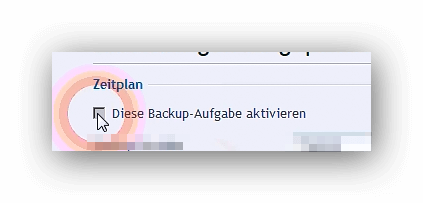
Anschließend wird eine neue Seite geladen. Auf dieser legen Sie die generellen Einstellungen für ihr geplantes Backup fest. Damit dieses regelmäßig durchgeführt wird klicken Sie bei dem Zeitplan die Checkbox mit der Beschriftung: „Diese Backup-Aufgabe aktivieren“ an.
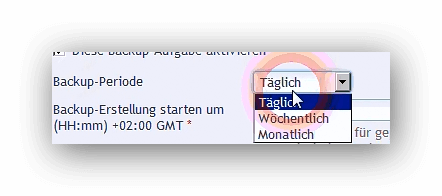
Wählen Sie dann anschließend im Select-Feld: Backup-Periode ihre Wunschintervall aus. Anmerkung: Wir empfehlen generell täglich ein Backup durchzuführen.
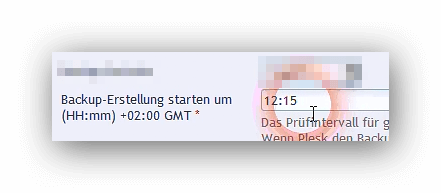
Im nächsten Feld wählen Sie die Zeit aus, wann das geplant Backup durchgeführt werden soll. Dabei sollten Sie eine Uhrzeit innerhalb der Nacht wählen, da der Server am wenigsten belastet wird und daher das Backup schnell durchgeführt werden kann.
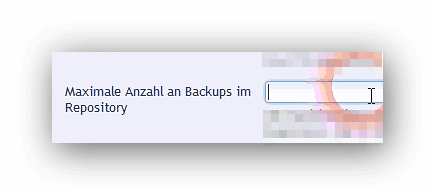
Im Eingabefeld mit der Beschriftung: „Maximale Anzahl an Backup in Repository“ geben Sie die Anzahl an, wie viele Backups gespeichert werden sollen. Wenn die Anzahl erreicht ist, welche Sie voreingestellt haben, wird das älteste Backup gelöscht.
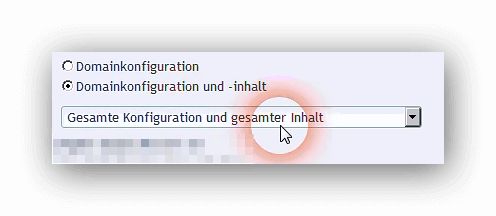
Bei der Angabe, was alles gespeichert werden soll geben Sie bitte im Select-Feld: „Gesamte Konfiguration und gesamten Inhalt“ an.
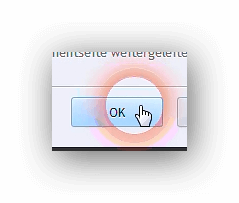
Zum Speichern der Einstellungen klicken Sie auf den Button mit der Beschriftung: „OK“.
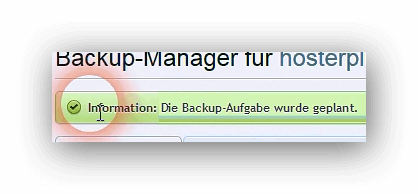
Abschließend warten Sie noch auf die Erfolgsmeldung, bis diese angezeigt wird. Der Server führt dann über die Nacht (Zeit welche Sie für das Backup erstellen angegeben haben) das Backup aus.
